华硕主板怎么设置u盘启动,小猪教您华硕主板怎么设置u盘启动
- 时间:2018年08月14日 10:13:54 来源:魔法猪系统重装大师官网 人气:18559
主板又叫主机板、系统板,是电脑最基本,也是最重要的组成之一。电脑系统的安装是通过对主板的设置进行的。华硕这家台湾企业在主板领域一直是处于领头羊的地位,旗下的主板以质量优异获得大量用户的青睐。下面,小编给大家分享华硕主板设置u盘启动的经验。
当今市场之上,电脑的品牌也是非常多的,但是能让我们说的出来名字的品牌,确是屈指可数的。在我们的生活之中使用的频率也是越来越频繁了。当然也难免需要重装系统的时候,而华硕主板怎么设置u盘启动?下面,小编给大家讲解华硕主板设置u盘启动的技巧。
华硕主板怎么设置u盘启动
在按下开机键之后,进入POST自检过程中按下“Delete(台式机可能是Del(数字键盘:. ))”
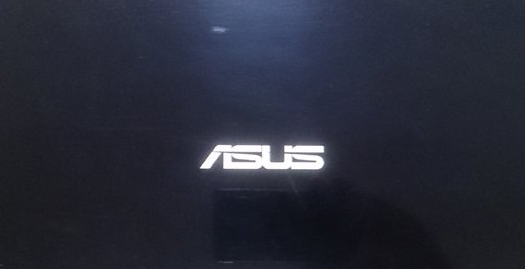
华硕载图1
进入BIOS。
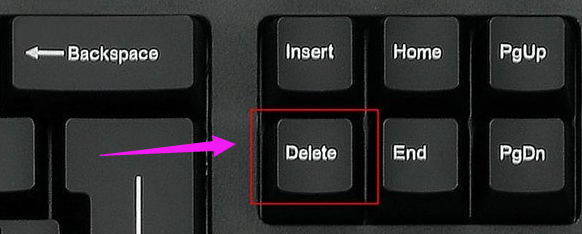
华硕载图2
将华硕B85-PRO GAMER UEFI BIOS设置为中文显示,位置在右上角下拉菜单中。
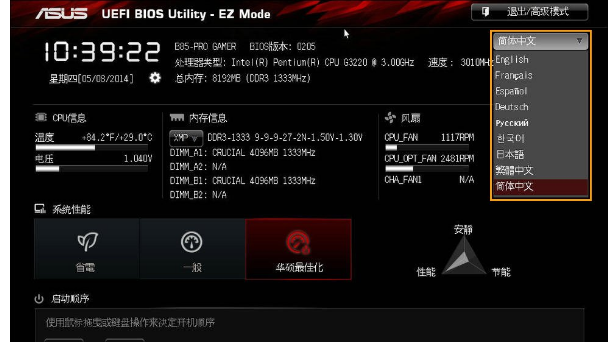
u盘载图3
将BIOS程序变成中文之后,进入“启动”选项卡,再选择用户的U盘即可。
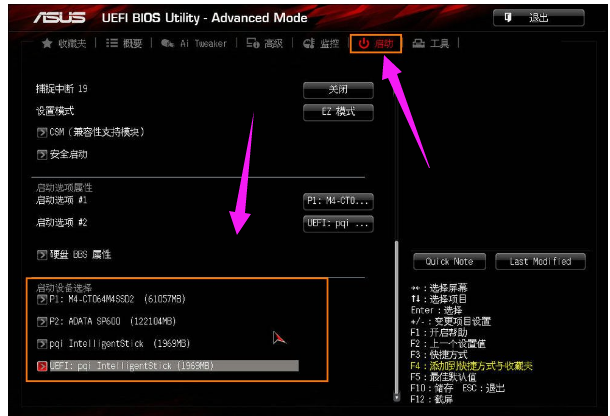
华硕主板载图4
以上就是华硕主板设置u盘启动的操作步骤。
u盘,华硕主板,华硕,设置启动








